Как в группе создать обсуждение Вконтакте
Home » ВКонтакте » Как в группе создать обсуждение Вконтакте
Обсуждения в группах ВКонтакте – один из наиболее удачных и эффективных способов общения со своей аудиторией. С их помощью Вы сможете не только делиться информацией, но и получать обратную связь, отзывы, отвечать подписчикам на те или иные вопросы и многое другое. Сегодня мы разберем, как в группе создать обсуждение Вконтакте, что это даст и как их использовать.
Содержание
Новый раздел сообщества
Обсуждения – это один из разделов сообщества. Он может быть, как включен, так и выключен.
И в зависимости от типа сообщества (группа или публичная страница), обладает теми или иными особенностями.
Главная цель обсуждений – это взаимодействие с публикой (будь то простое общения или публикация новостей). Так или иначе, они создаются для участников сообщества Вконтакте.
Группа или публичная страница. В чем разница?
Кто-то считает, что особой разницы нет, но это не так. Ведь бывают сообщества, где люди активно пишут, общаются или задают вопросы именно в обсуждениях. И здесь не маловажную роль играет расположение или возможность управления темами.
Так, например, если у Вас группа, то раздел с темами будет расположен посередине экрана, прямо над лентой новостей, а если паблик – в правой колонке. Казалось бы – мелочь, но оказывается, что люди гораздо охотнее пишут именно тогда, когда этот блок находится на виду (посередине).
Также правильное расположение может привлечь больше внимания. В случаях, когда Вы что – то рекламируете – это играет довольно важную роль.
В группе создавать новые темы могут все участники (при определенных настройках), а на публичной странице только администратор или редактор.
Обсуждения в группе, как правило, носят развлекательный характер. Здесь люди общаются, делятся чем – то, могут даже играть в какие – то игры.
В пабликах же обсуждения создаются в целях информирования своей аудитории. Например, разместить информацию о товаре/услуге, отзывы, как оформить или оплатить заказ и т. д.
Создание обсуждения в группе
Давайте рассмотрим процесс создания обсуждений в группе. Ниже приведена пошаговая инструкция:
- Зайдите в «Управление сообществом».
- Далее в «Разделы».
- Найдите и включите пункт «Обсуждения».
- Сохраните изменения.
- После проделанных действий в Вашей группе появился новый раздел. Нажмите кнопку «Добавить обсуждение».
- Укажите заголовок и текст.
- Нажмите «Создать».

Теперь давайте разберемся, как добавлять новые темы.
- Перейдите в обсуждения. Для этого просто кликните по ним.
- Далее Вы увидите список всех созданных тем. В правом верхнем углу нажмите кнопку «Создать».
- Укажите заголовок и текст.
- Нажмите «Создать».
Как видите, все предельно просто и ясно.
Создание обсуждений на публичной странице
Процесс создания обсуждений в паблике почти такой же, за исключением некоторых моментов.
Давайте перейдем к инструкции:
- Зайдите в «Управление сообществом».
- Далее в «Разделы»;
- Поставьте галочку напротив «Обсуждения».
- Сохраните изменения.
- После этого на странице паблика в правой колонке появилась кнопка «Добавить обсуждение». Нажмите ее.
- Укажите заголовок и текст.
- Нажмите «Сохранить тему».
Процесс добавления новой темы точно такой же, как и в группе. Поэтому, сложностей у Вас возникнуть не должно.
Поэтому, сложностей у Вас возникнуть не должно.
Как закрепить или удалить
Если Вы желаете полностью удалить раздел, тогда Вам необходимо выключить его в настройках «Управление сообществом».
Если же Вы хотите удалить или закрепить отдельную тему, тогда следуйте следующей инструкции:
- Зайдите в обсуждения и выберите тему, которую необходимо удалить/закрепить.
- В правом верхнем углу нажмите кнопку «Редактировать тему».
- В появившемся окне Вы сможете закрепить, закрыть или вовсе удалить тему. Также здесь есть возможность поменять заголовок и добавить опрос.
- После того, как Вы все настроили, нажмите «Сохранить».
Готово. Сохраненные настройки сразу же вступят в силу. Если же изменения не отображаются, тогда просто обновите страницу браузера.
Как переместить
Вопрос перемещения раздела «Обсуждения» актуален только для групп. В пабликах такой возможности, к сожалению, нет.
Ниже представлена инструкция для изменения местоположения блока в группах:
- Нажмите кнопку «ред.
 ».
». - В открывшемся окне уберите галочку с пункта «Блок обсуждений над новостями группы».
- Нажмите «Сохранить».
После проделанных действий блок будет размещен в правой части сайта. Если Вы хотите вернуть его на исходное местоположение, тогда снова зайдите в настройки и поставьте галочку.
Проблемы
Многие пользователи сталкиваются с рядом проблем и сложностей. Давайте о них и поговорим.
- Размещение.
Многие владельцы пабликов сталкиваются с проблемой размещения раздела блока обсуждений. Они хотят, чтобы он отображался посередине, но такая возможность есть только у групп.
Этой проблемы можно избежать еще на стадии создания сообщества. Просто заранее определитесь с тем, как и в каких целях будут использоваться обсуждения, и нужны ли они вообще. - Спам.
Администраторы часто сталкиваются со спамом (как от участников, так и от чужих людей). Здесь проблему заранее предотвратить нельзя. Поэтому, Вам придется вручную следить за этим вопросом. Не стесняйтесь жаловаться на таких людей – это действительно помогает.
Не стесняйтесь жаловаться на таких людей – это действительно помогает. - Отсутствие оповещений.
Это одна из проблем, решения которой пока что нет. Если Вы хотите знать написал ли кто – то новый комментарий, то проверяйте вручную. Возможно, в дальнейшем разработчики ВКонтакте добавят такую функцию. - Удаление/закрепление/закрытие.
Создание обсуждений с мобильных устройств
Если у вас Android, iPhone или другой смартфон, то вы можете сделать все перечисленное выше. Для этого вам нужно открыть полную версию сайта – так будет легче ориентироваться в функционале сайта. Кроме того, некоторый функционал просто не доступен.
Итог
Самое главное при работе с обсуждениями – это знать, зачем Вы их используете. Когда есть четкое понимание конечного результата, то в процессе не возникает никаких сложностей.
Мы дали Вам много полезной информации. От Вас же остается лишь внедрить ее в практику. Надеемся, наша статья была полезной для Вас.
Оцените текст:
Автор публикации
Как создать обсуждение в группе ВК: большая инструкция [2023]
В 2011 году раздел «Обсуждения» в сообществах ВК заменял весь современный функционал соцсети вроде «Меню», «Товары», «Услуги», «Беседы». Нет, то, что ВКонтакте развивается – круто, но такой универсальный инструмент не стоит отодвигать на второй план.
Так что предлагаю вам узнать, как в ВК создать обсуждение вместе со мной.
Содержание- Что это такое и с чем подавать
- Как создать обсуждение в приложении в ВК
- Как создать обсуждения в полной версии ВК
- Как внести кардинальные изменения в раздел
Давайте поразмыслим, зачем вам этот блок в группе.
Вы хотите создать собственные правила в своем онлайн-пространстве, принимать заказы на фриланс, дать участникам сообщества место для теплой беседы, создать навигацию по стене…
Вы уже поняли, что я могу продолжать этот список очень долго? Вот и прекрасно.
Делаем вывод: «Обсуждения» – это универсальный инструмент группы в ВК, в котором может быть все, что угодно создателю.
А что мы говорим таких находкам?
Правильный ответ: «Иди ко мне, сейчас я научусь с тобой работать».
Ну что, достаточно причин узнать, как добавить обсуждение в группе ВКонтакте? Тогда чего мы ждем?
Что это такое и с чем подавать
«Обсуждения в ВК» – это, своего рода, чат для общения в группе, так как участники могут принимать непосредственное участие в обсуждении, оставляя свои комментарии. Поэтому обсуждения действительно похожи на групповые чаты.
Этот блок дает возможность найти информацию быстрее, чем на стене, получить ответ на вопрос, даже если админа нет на связи, от других участников сообщества, которые обладают нужными знаниями.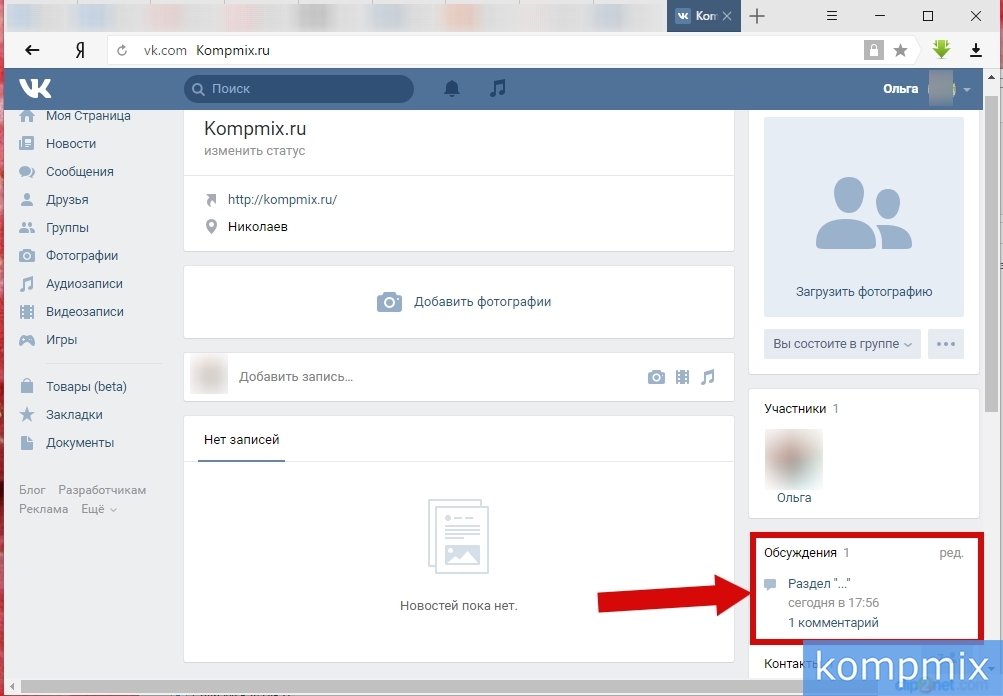
Располагает этот блок под шапкой группы.
Псс.. Море подписчиков здесь
Накрутка в соцсетях. Получи первых подписчиков, комментарии и лайки.
Накрутка недорого
Бесплатная накрутка
При желании, его можно сделать главным или второстепенным разделом, ограничить, сделать совершенно открытым или же совсем отключить.
Обсуждения можно удалять, редактировать название темы и текст, сделать закрытым от комментариев.
Что немаловажно в таких темах, которые не предполагают наличия чужого мнения, а лишь служат источником информации.
Чаще всего авторы групп используют «Обсуждения» для донесения важной информации, составления правил сообщества либо как чат-болталку для участников, где они могут просто познакомиться, поюморить, пообщаться между собой.
Если информация на стене группы, размещаемая в записях, постепенно сползает вниз и просто теряется, то в блоке «Обсуждения» можно создавать отдельную тему, для каждого случая. Например:
Например:
- Правила группы – обычно, это ограниченный блок, в котором прописаны правила общения, что приемлемо в сообществе, что может повлечь за собой, к примеру, блокировку участника.
- Отзывы – такой блок делают открытым. В нем любой участник может оставить свой отзыв об услугах или товарах, предлагаемых группой.
- Акции, скидки, специальные предложения – ну тут все ясно и так. Такое «Обсуждение» чаще всего ограничено. В него вносятся актуальные скидочные мероприятия, какие-то кратковременные предложения для участников, проводятся конкурсы и так далее.
- Вопросы и ответы.
Это лишь небольшой список примеров, для чего можно использовать раздел «Обсуждения». А теперь о типах этого инструментария.
- Ограниченное обсуждение. В таком разделе информацию может размещать только админ группы, то есть создание новых тем доступно администрации.
- Открытые. Здесь создание новых тем доступны и участникам сообщества.
Если ваша группа создана с целью продаж, то я рекомендую сделать «Обсуждения» ограниченными. В принципе, это не возбраняется в любом сообществе. Вряд ли вам нужны темы, созданные кем-то еще.
В принципе, это не возбраняется в любом сообществе. Вряд ли вам нужны темы, созданные кем-то еще.
Но решать вам.
Теперь, когда вы получили представление о том, что такое «Обсуждения», двигаемся дальше.
Где найти раздел «Обсуждения»
Эта глава статьи названа так не ради красного словца, потому что раздел действительно сначала надо найти. При создании группы он отключен и не отображается в сообществе.
Так где же прячется раздел «Обсуждения»?
В настройках группы!
В полной версии социальной сети этот раздел находится, так же в настройках.
Для этого, слева под шапкой группы, найдите пункт «Управление». Далее больших отличий нет.
Нажав на это колесико, или на кнопку «Управление» в полной версии, вы переместитесь в инструменты настроек сообщества.
Там вам понадобится пункт «Разделы».
Тыкайте в него пальцем или кликайте мышкой и попадаете внутрь, где и будет находиться блок «Обсуждения». У меня блок уже включен и имеет ограничения.
У вас же, напротив «Обсуждения», будет написано «Отключены».
Жмите на раздел, теперь вы попали в небольшую форму. Тапайте на кнопочку «Включены».
Не забывайте подтверждать свои действия, нажатием на «галочку» в правом верхнем углу.
Повторюсь еще раз: поиск и подключение раздела «Обсуждения» не сильно отличается в разных версиях ВК. В мобильной браузерной версии, так вообще, идентичен приложению.
Как создать обсуждение в приложении в ВК
Если поиск и подключение этого раздела не имеют существенной разницы в разных версиях ВК, то создание требует более подробного описания.
Поэтому я уделю внимание тому, как создавать обсуждения в приложении и полной версии ВКонтакте.
Мобильную версию трогать не буду, так как этот процесс, точно такой же, как в приложении.
Итак, поехали создавать первое «Обсуждение» в приложении.
Вы подключили блок, настроили степень его открытости. Что дальше? Как написать первую тему?
Для этого возвращаемся на страницу группы. И под шапкой находим блок «Обсуждения» и нажимаем туда.
И под шапкой находим блок «Обсуждения» и нажимаем туда.
Система предложит ввести название темы для обсуждения. Пишите название и нажимаете на кнопку «Ок».
Но для того, чтобы тема создалась и осталась в группе нужно написать первое сообщение.
Обычно это, в первую очередь, правила вашего сообщества, которые определяют политику взаимоотношений внутри группы, меры воздействия на нарушителей и прочее.
В принципе, ваша первая тема в обсуждении создана. Вы можете дополнять ее, добавляя новые сообщения.
Чтобы убедиться, что у вас все получилось, сохраняйтесь, и вернитесь на страницу группы.
У вас должно отобразиться число обсуждений.
Как развивать темы в «Обсуждениях»
Тут нет ничего сложного. Нажимаете на блок и проваливаетесь внутрь. Сверху справа симпатичный голубенький плюсик – тыкайте туда.
И потом повторяете всё сначала: пишите название, оставляете сообщение.
Отдельно хочу остановиться на том, как дополнять тему обсуждения новыми сообщениями: просто откройте его и напишите текст месседжа, который хотите сделать заглавным в теме.
Отправляйте его, и все готово!
С приложением все понятно, что по ПК?
Как создать обсуждения в полной версии ВК
Выше я рассказал вам о подключении и создании тем обсуждений в приложении. Теперь, как это сделать на компьютере или ноутбуке.
Включение раздела «Обсуждения» в полной версии ВК
Как я писал выше, включить раздел обсуждения на компьютере можно в своей группе, через «Управление».
Кликайте туда, чтобы оказыться в настройках группы. После чего найдите вкладку «Разделы».
Следующая цель – включение обсуждений. Ставьте на кружок у слова «Включены».
Чтобы все настройки сохранились, внизу есть волшебная кнопочка «Сохранить».
Теперь можно вернуться в группу и написать тему обсуждения.
Вернувшись на страницу группы, кликните по блоку обсуждений.
Учтите, что если вы только включили обсуждения, то у вас будет пустой блок с предложение добавить тему. В любом случае нужно нажать на блок «Обсуждения».
Это позволит перейти к созданию тем.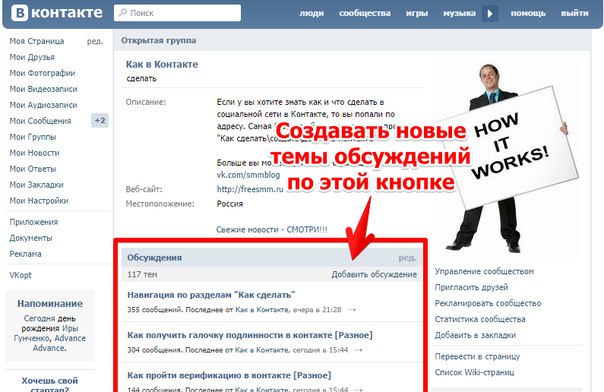
Создание темы в блоке «Обсуждения»
Итак, вы кликнули на блок, и вас переносит в форму для создания темы обсуждения. Для этого нажмите кнопку «Создать тему».
После этого действия открывается форма для названия темы и ее текста. Вписываете нужное название и текст.
Это могут быть правила группы, ответы на вопросы, описания мероприятий, товаров и услуг, отзывы и прочее.
Яркое название привлечет дополнительный интерес к вашим обсуждениям, а оригинальный текс вызовет желание подписчиков к обсуждению темы в комментариях.
Завершается создание темы нажатием на клавишу «Создать тему».
Вот и все, вы теперь знаете как создавать обсуждения в группе ВК, через ноутбук или компьютер.
Получи больше подписчиков
Бесплатные подписчики за выполнение заданий, или быстрая недорогая накрутка. Что выберешь ты?
Накрутка недорого
Бесплатная накрутка
Как дополнить тему обсуждения
В этом вопросе нет ничего сложного и в полной версии ВК. Сейчас вы в этом убедитесь.
Сейчас вы в этом убедитесь.
Открывайте «Обсуждения», и нужную вам тему – добавьте комментарий к записи и отправьте его в это обсуждение. Никакого мошенничества – это просто ловкость рук.
Еще, пожалуй, упомяну один момент, который касается обеих версий ВК. Настройте «Обсуждения» главным блоком в группе, в крайнем случае – второстепенным. Тогда он будет находиться сразу под шапкой группы и хорошо заметен пользователям.
К сожалению, ВК дает установить таким образом только два блока. Поэтому, сюда помещаются наиболее необходимые с точки зрения админов группы блоки.
В большинстве случаев, одним из них является «Обсуждения».
Как внести кардинальные изменения в раздел
Порой «Обсуждение» нужно отредактировать или вообще удалить, если оно потеряло свою актуальность. Рассказываю, как это сделать на разных гаджетах.
В мобильном приложении
Проще всего отключить блок «Обсуждения» в настройках группы. Делается это так же как и их включение. Просто выбирается «Отключены», и блок в группе больше не будет отображаться.
Просто выбирается «Отключены», и блок в группе больше не будет отображаться.
Но что делать, если блок нужен, а вот некоторые темы потеряли актуальность?
Если вы часто создаете новые темы, то можно оставить как есть, так как старые темы сползают вниз, а новые располагаются сверху. Но если очень приспичило избавиться от пары другой тем?
Можно ли их удалить, не отключая весь блок?
Йеп.
Для этого нажмите на блок «Обсуждения» в группе, затем нажмите на название темы и вам откроются все доступные действия с темой.
- Удалить – это, собственно, удаление неактуальной темы.
- Закрыть – ограничить комментирование полностью. Только админ группы сможет дополнять тему.
- Закрепить – прикрепить самую важную тему поверх остальных.
- Скопировать ссылку – копирование ссылки на тему обсуждения, чтобы поделиться ею, например, на стене группы.
На ПК
Практически тоже самое нужно сделать и в ноутбуке или компьютере. Так же кликаете на блок, переходите в список тем обсуждений и нажимаете, на ставшую неактуальной тему.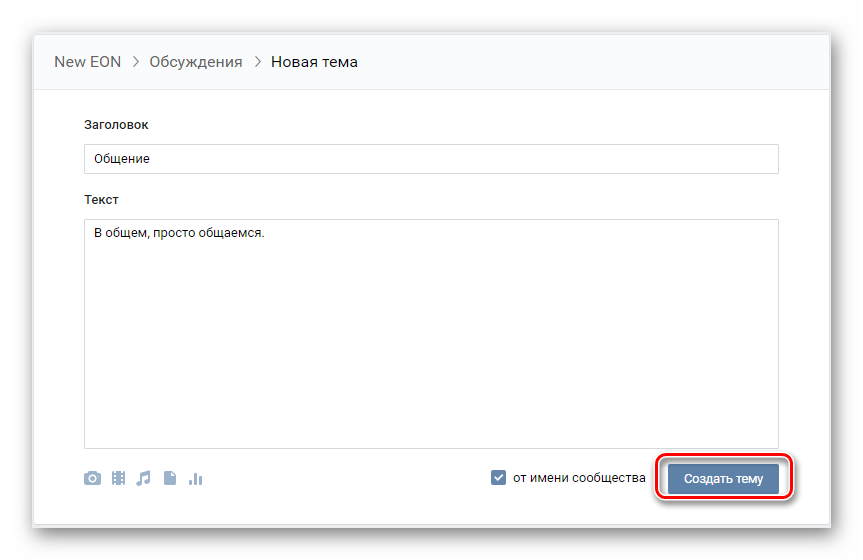
Там вам нужна кнопка «Редактировать тему».
После клика мышкой откроется форма для редактирования обсуждения и внизу формы, слева, будет кнопка «Удалить тему».
Клацаете по ней, ВК попросит подтверждения, соглашаетесь и всё, темы больше нет.
Также в этой форме, установив галочки в нужные окна, можно закрепить или закрыть тему.
Редактирование названия и текста находится здесь же. Если вы не удаляете тему, а просто вносите изменения, не забудьте их сохранить, нажав на соответствующую кнопку.
Вот, в общем-то, и всё. Мы обсудили самое важное по вопросу.
Кстати, подписчиков надо?)
Бесплатные подписчики и лайки за выполнение заданий, или быстрая недорогая накрутка. Что выберешь ты?
Накрутка недорого
Бесплатная накрутка
Что делать? 08 VK Pro со сгоревшим двигателем | TY4stroke: Форум снегоходов | Ямаха
ФлагстаффЭван
Новичок
- #1
У кого-нибудь есть информация о том, как получить новый или подержанный двигатель на замену?
Существуют ли другие, более распространенные двигатели, которые можно было бы относительно легко заменить, которые по-прежнему могли бы справляться с тяжелыми, медленно движущимися работами? Я ничего не знаю об этих санях, но я разбираюсь в механике, и у нас есть такие же сотрудники.
Кто-нибудь хочет купить санки с перегоревшим двигателем? У него есть ряд дополнений, таких как дополнительный заводской радиатор и некоторые другие дополнения.
Если мы не можем починить это легко/отчасти по доступной цене, мы ищем замену на что-то более новое и достойное работы грумера. Skandic SWT, кажется, занимает первое место в интернет-обзорах…
- #2
вы всегда можете сделать это с ним, но я бы не рекомендовал буксировать с ним тяжелые вещи, но это было бы весело!
КлатчМастер
ОГРОМНЫЙ Член
- #3
Или вы можете купить подержанный Viking и иметь под рукой запасные части.
Если нет, то мне нравится идея Майма с феном!
Лол
ФлагстаффЭван
Новичок
- #4
Неплохая идея иметь тележку для запчастей! На турбо… с большой силой приходит большая ответственность, больше ответственности, чем я мог бы доверить своим сотрудникам, ха-ха. Однажды я прокачал старый Civic с турбонаддувом, и мне очень хорошо удалось его разбить и получить штрафы за превышение скорости, это слишком весело.КлатчМастер сказал:
Или вы можете купить подержанный Viking и иметь под рукой запасные части.

Если нет, то мне нравится идея Майма с феном!
ЛолНажмите, чтобы развернуть…
КлатчМастер
ОГРОМНЫЙ Член
- #5
Лол, да, верно!ФлагстаффЭван сказал:
Неплохая идея иметь салазки для запчастей! На турбо.
.. с большой силой приходит большая ответственность, больше ответственности, чем я мог бы доверить своим сотрудникам, ха-ха. Однажды я прокачал старый Civic с турбонаддувом, и мне очень хорошо удалось его разбить и получить штрафы за превышение скорости, это слишком весело.
Нажмите, чтобы развернуть…
Ставить б/у мотор в б/у сани обычно не имеет смысла. Если только снегоход не в идеальном состоянии, а двигатель вам не по карману? В большинстве случаев вы можете купить похожие беговые снегоходы почти по той же цене, что и подержанный мотор, просто присмотритесь к ним. У вас будет запасное все, кроме двигателя, но у вас все еще будут все эти датчики двигателя и электрооборудование. Пища для размышлений.
хибшман25
- #6
Учитывая, что у него есть VK Professional, их не так много на рынке.КлатчМастер сказал:
Лол, да, верно!
Ставить б/у мотор в б/у сани обычно не имеет смысла. Если только снегоход не в идеальном состоянии, а двигатель вам не по карману? В большинстве случаев вы можете купить похожие беговые снегоходы почти по той же цене, что и подержанный мотор, просто присмотритесь к ним. У вас будет запасное все, кроме двигателя, но у вас все еще будут все эти датчики двигателя и электрооборудование. Пища для размышлений.Нажмите, чтобы развернуть…
- #7
Что касается бывших в употреблении саней, проверьте kijiji/autotrader в Онтарио/Квебеке, так как я видел несколько продаваемых там по разумной цене, так как многие владельцы лагерей и звероловы также используют их.
, если вы все еще собираетесь использовать подержанный двигатель, ищите двигатели от карбюраторных двигателей rs, rs nitro, rs rage и rs vectors вплоть до 2010 года, поскольку это было примерно тогда, когда эти сани стали эффективными. можно купить целый снегоход достаточно дешево, чтобы разобрать остальное и взять мотор.
Последнее редактирование:
КлатчМастер
ОГРОМНЫЙ Член
- #8
Да, и у многих есть общие детали, которые подходят к любому из снегоходов, но вам нужно будет сделать домашнее задание, когда вы отправитесь по этому маршруту.калечить сказал:
в видео, которое я связал, есть замена двигателя на 4-цилиндровый двигатель Apex с добавленным феном., что касается подержанных саней, проверьте kijiji/autotrader в Онтарио, так как я видел там несколько штук в продаже по разумной цене.
Если вы все еще собираетесь использовать подержанный двигатель, ищите двигатели от карбюраторных двигателей rs, rs nitro, rs rage и rs vectors вплоть до 2010 года, так как это было примерно тогда, когда эти сани вышли из строя.
можно купить целый снегоход достаточно дешево, чтобы разобрать остальное и взять мотор.
Нажмите, чтобы развернуть…
ФлагстаффЭван
Новичок
- #9
Есть ли хорошие ресурсы для определения взаимозаменяемости деталей между моделями/годами, на которые вы могли бы мне указать?КлатчМастер сказал:
Да, и у многих есть общие детали, которые подходят к любым саням, но вам нужно будет сделать домашнее задание, когда вы будете ехать по этому маршруту.
Нажмите, чтобы развернуть…
ФлагстаффЭван
Новичок
- #10
Хорошо знать! У всех этих моделей одинаковая подвеска двигателя/жгут проводов/интерфейс трансмиссии и т. д., так что, как вы думаете, их достаточно легко установить? Другая проблема, с которой я сталкиваюсь, заключается в том, что у нас в Аризоне очень мало снега, поэтому выбор подержанных саней довольно ограничен. CO не слишком далеко для целей самовывоза, но в противном случае я бы хотел, чтобы его отправили, что немного увеличит цену, если частный продавец даже захочет это сделать.калечить сказал:
в видео, которое я связал, есть замена двигателя на 4-цилиндровый двигатель Apex с добавленным феном., что касается подержанных саней, проверьте kijiji/autotrader в Онтарио, так как я видел там несколько штук в продаже по разумной цене.
Если вы все еще собираетесь использовать подержанный двигатель, ищите двигатели от карбюраторных двигателей rs, rs nitro, rs rage и rs vectors вплоть до 2010 года, так как это было примерно тогда, когда эти сани вышли из строя.
можно купить целый снегоход достаточно дешево, чтобы разобрать остальное и взять мотор.
Нажмите, чтобы развернуть…
- #11
Ну, все сани, которые я перечислил, имеют одинаковый двигатель. сцепление может варьироваться от модели к модели, но двигатель одинаков.
сцепление может варьироваться от модели к модели, но двигатель одинаков.
КлатчМастер
ОГРОМНЫЙ член
- #12
На самом деле нет, хороший механик, который работает на них ежедневно, знает. Вы также можете сделать перекрестную ссылку на онлайн-микрофишу, такую как у Ронни.ФлагстаффЭван сказал:
Есть ли хорошие ресурсы для определения взаимозаменяемости деталей между моделями/годами, на которые вы могли бы мне указать?
Нажмите, чтобы развернуть…
Лично я сначала поискал бы ту же модель, а потом просто отказался бы, потому что они редки.

Вы должны войти или зарегистрироваться, чтобы ответить здесь.
Что делать
- Шон660
- Общее обсуждение Yamaha
- Ответы
- 21
- просмотров
- 2К
Курт Дж.
Снег в моторном отсеке на 2020 vk pro
- toplot
- ВК Профессионал
- Ответы
- 6
- просмотров
- 1К
16ВКПро
Поиск информации
- РикН
- Общее обсуждение Yamaha
- Ответы
- 1
- просмотров
- 275
биффдоторг
РС ВК нет зажигания?
- Сунванг
- Общий разговор RS
- Ответы
- 4
- просмотров
- 723
Перелопачивание белых ши-
Слишком рано говорить о 2024 году?
- Уиллоуэйс
- Общее обсуждение Yamaha
- Ответы
- 11
- просмотров
- 8К
Viper S
Делиться:Фейсбук Реддит Пинтерест Тамблер WhatsApp Электронная почта Делиться Связь
Верх
Профиль vk — WealthLab
Начатые обсуждения
Авторы WealthSignals
назад
Wealth-Lab und Friends — Treffen Deutschland
назад
БЕРЛИН — VTAD
назад
БЕСПЛАТНЫЙ ВЕБИНАР — Новые функции WL8 и расширенное программирование
назад
Добавить поле описания в инструмент «Рынки»?
назад
OneNight w Скользящий процентиль и вес- #Стратегия
назад
Рейтинг стратегий в Интернете вернулся
назад
БЕРЛИН — БОРСЕНТАГ
назад
Заставить WealthSignals Publisher (WSP) соблюдать Transaction.

 И в зависимости от типа сообщества (группа или публичная страница), обладает теми или иными особенностями.
И в зависимости от типа сообщества (группа или публичная страница), обладает теми или иными особенностями.